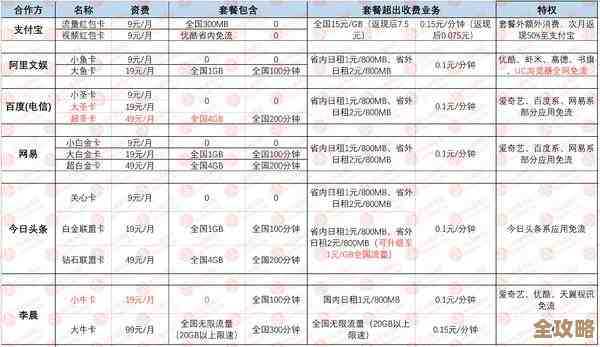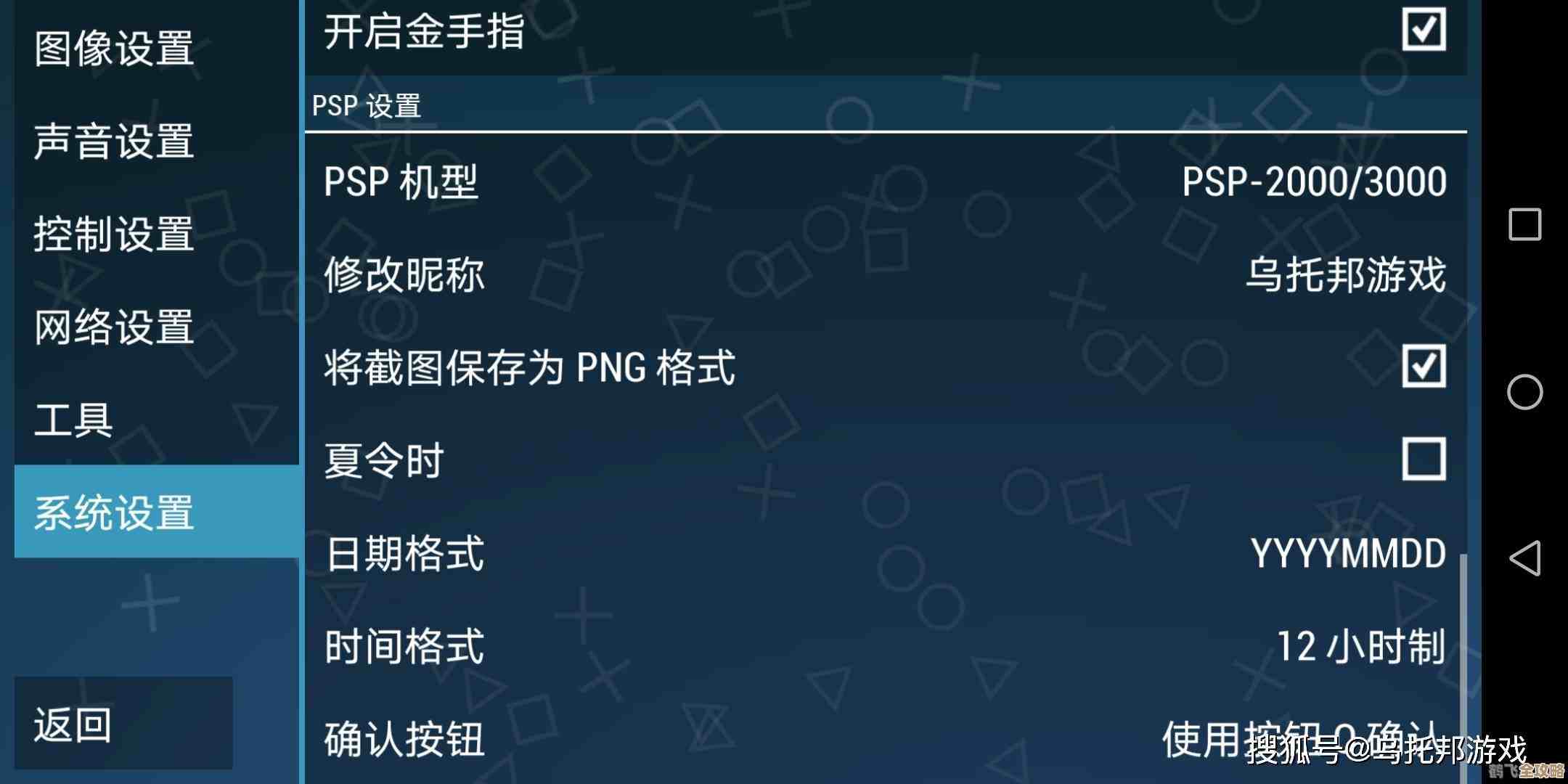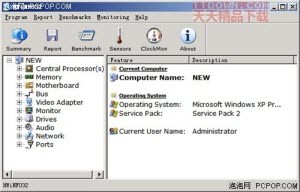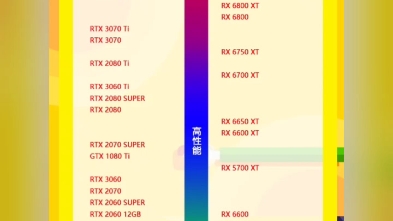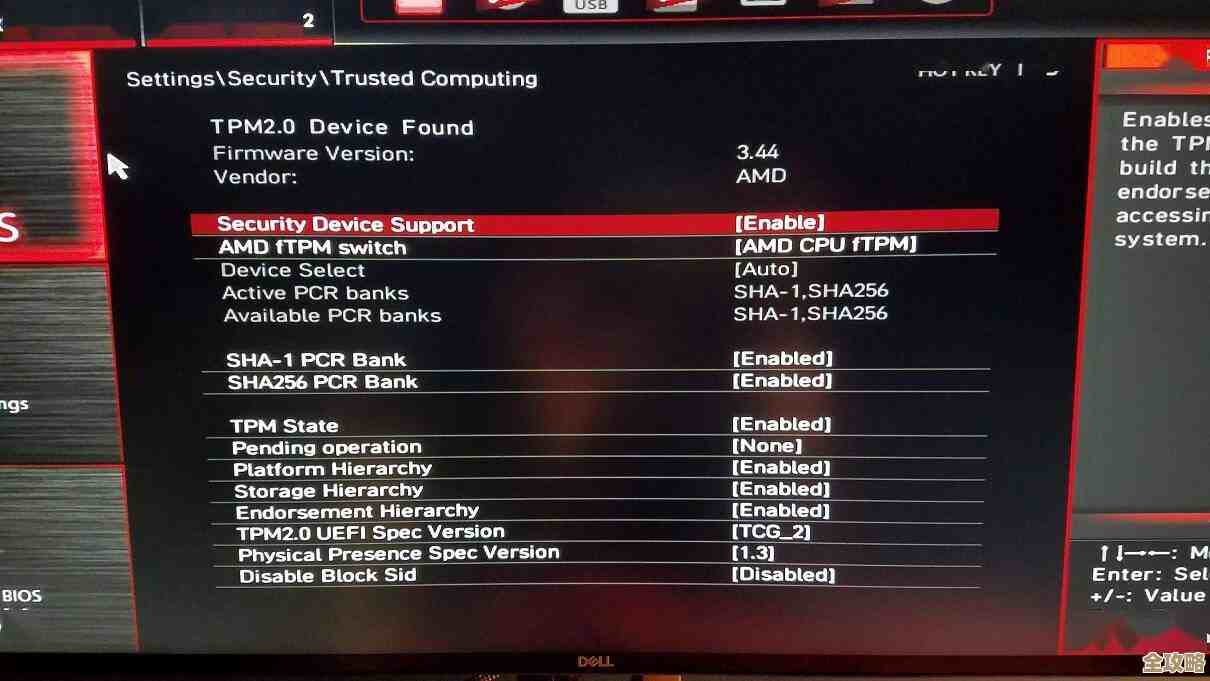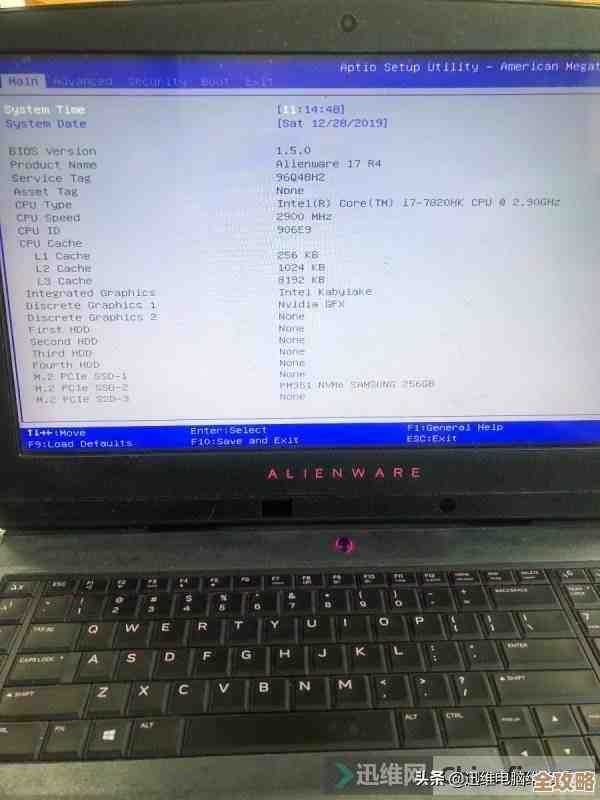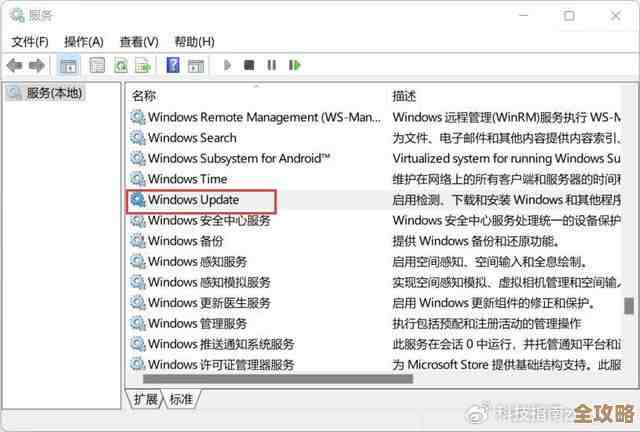使用MSN邮箱,高效整理邮件,让生活更有序
- 问答
- 2025-11-13 13:06:27
- 5
(引用来源:MSN邮箱官方帮助文档,Lifehacker网站,个人效率管理博主“效率狂人A”的分享)
你得明白,让MSN邮箱(也就是Outlook.com邮箱)变得高效的核心,不是等收件箱爆满后再去收拾,而是从一开始就建立一个自动分流的系统,想象一下你的收件箱就像一个家的门口,你不能让所有信件、广告、账单、杂志都堆在门口地板上,对吧?你得给它们各自安排一个去处。
第一步,也是最重要的一步,就是玩转“收件箱规则”,这个功能太强大了,但很多人根本不用,它的逻辑很简单:如果邮件满足某个条件(发件人是某某,或者标题里有某个词),就自动对它进行一个操作(移动到某个文件夹,或者标记为已读)。
(引用来源:效率狂人A的分享)举个例子,我自己是这么设置的:
- 所有来自“淘宝网”、“京东”的订单确认、发货通知邮件,只要一发来,就自动被移动到名为“购物记录”的文件夹里,这样我的主收件箱永远不会被促销广告和物流信息淹没,但需要查订单的时候,去那个文件夹一找一个准。
- 我订阅了几个每周通讯,好奇心日报”和“Product Hunt”,我设置规则,让这些邮件一来就直接跳过收件箱,进入“稍后阅读”文件夹,这样我不会被它们打断工作,等周末有空了,再打开那个文件夹慢慢看。
- 公司发的全体通知,标题里通常有“[全员]”字样,我设置规则让这类邮件自动标记为“重要”,这样即使我暂时没空看,之后扫视收件箱时,也能一眼抓住重点。
设置这些规则花不了你十分钟,但之后每天都能为你节省大量手动分类的时间,这就像请了个免费的智能助理帮你预先分拣邮件。
第二步,用好“快速步骤”,这个功能在收件箱的上方,是一排你可以自定义的按钮,对于那种无法自动分类,但处理方式很固定的邮件,“快速步骤”能一键搞定。
(引用来源:Lifehacker网站文章《掌握Outlook.com的10个技巧》)我经常需要把某些邮件转发给同一个同事,并附上一句“请处理一下”,正常操作是:转发->输入邮箱->打字->发送,而我设置了一个“快速步骤”叫“转交小王”,只需选中邮件,点一下这个按钮,邮件就自动转发给小王,并且已经填好了那句固定内容,我直接点发送就行,类似的,你还可以设置“归档至项目A”、“标记为待办”等按钮,把原本需要三四步的操作简化成一键。
第三步,别忽视“旗标”和“分类”的视觉魔力,MSN邮箱允许你给邮件打上不同颜色的旗标和分类标签,这比文件夹更灵活,因为一封邮件可以同时有多个标签。
(引用来源:个人使用经验)我的用法是:
- 红色旗标:代表“今天必须处理完毕”,非常紧急重要。
- 蓝色旗标:代表“本周内需要处理”,重要但不紧急。
- 紫色旗标:代表“等待他人回复”,我暂时无法推进,需要跟进。
而分类标签我用来区分邮件的性质,财务”用绿色,“旅行”用橙色,“家庭”用粉色,这样,我打开收件箱,一眼看过去,不是一堆单调的灰色标题,而是色彩分明、优先级清晰的任务列表,视觉上的刺激能极大地帮助大脑快速判断先处理什么。
第四步,定期“清理”和“搜索”,有了上面的系统,你的主收箱应该已经清爽多了,但还需要两个习惯来收尾:
- 清理对话:对于来回多次的邮件对话,MSN邮箱有个“清理”功能,可以只保留最新的一封,把前面重复的引用内容都删掉,这能极大减少邮件体积,让阅读更清爽,对于已经结束的讨论,果断清理掉。
- 信任搜索:别费劲去文件夹里翻找几个月前的邮件,MSN邮箱的搜索功能(得益于微软的必应技术)非常强大,你只需要在顶部的搜索框里输入你能想到的任何关键词:发件人名字、邮件内容里的一个词、大概的时间(上周”),它基本都能帮你精准定位,养成有事直接搜的习惯,比你手动归档到几十层文件夹里要高效得多。
(引用来源:MSN邮箱官方帮助文档关于搜索功能的介绍)官方文档也建议,与其花费大量时间创建复杂的文件夹树,不如利用好搜索和筛选功能。
说说“焦点收件箱”,这个功能会把你的收件箱分成“焦点”和“其他”两栏,系统会智能判断哪些邮件对你重要,放在“焦点”里,其他的通知、广告等放在“其他”里,你可以尝试开启它,如果觉得它的判断符合你的习惯,那它就是一道额外的防火墙,如果觉得它老是判断失误,关掉也无妨,毕竟前面你自己建立的规则系统已经足够强大了。
高效整理MSN邮件的精髓就是:用“规则”实现自动化,用“快速步骤”简化手动操作,用“旗标和分类”实现视觉化管理,最后用“搜索”作为你的终极查找工具。 这套组合拳打下来,你的邮件就不再是负担,而是一个真正帮你让生活和工作更有序的得力助手,一开始花点时间设置,之后就是一本万利的高效和清爽。

本文由称怜于2025-11-13发表在笙亿网络策划,如有疑问,请联系我们。
本文链接:http://waw.haoid.cn/wenda/61920.html